更新された4月2024:エラーメッセージの表示を停止し、最適化ツールを使用してシステムの速度を低下させます。 今すぐ入手 このリンク
- ダウンロードしてインストール こちらの修理ツール。
- コンピュータをスキャンしてみましょう。
- その後、ツールは あなたのコンピューターを修理する.
Windowsインストールフォルダには多くのDLLがあり、それぞれがオペレーティングシステムの整合性にとって非常に重要です。 これらのファイルのXNUMXつは、「msstdfmt.dll」ファイルです。このファイルには、一部のアプリケーションが正しく実行するために必要ないくつかのコマンドが格納されています。 この記事では、エラー「msstdfmt.dllが見つかりません」が発生する理由について説明し、問題の実用的な解決策を提供します。
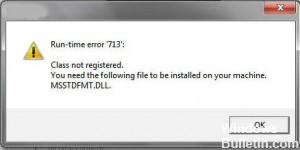
「msstdfmt.dllが見つかりません」というエラーの原因は何ですか?
複数のユーザーから多数のレポートを受け取った後、問題を調査し、完全に解決するための多くのソリューションを開発することにしました。 また、問題の原因を調査し、次のようにリストしました。
- 削除されたファイル:場合によっては、 DLLがありません フォルダー内で、アプリケーションがファイルとその機能を使用できないようにし、エラーをトリガーできます。
- ファイルが保存されていない:場合によっては、DLLファイルがフォルダーにあるが保存されていないためにエラーが発生している可能性があります。
問題の性質について基本的な理解ができたので、解決策を見ていきます。 競合を避けるために、それらが表示される順序で実装されていることを確認してください。
一般的なタイプのエラー
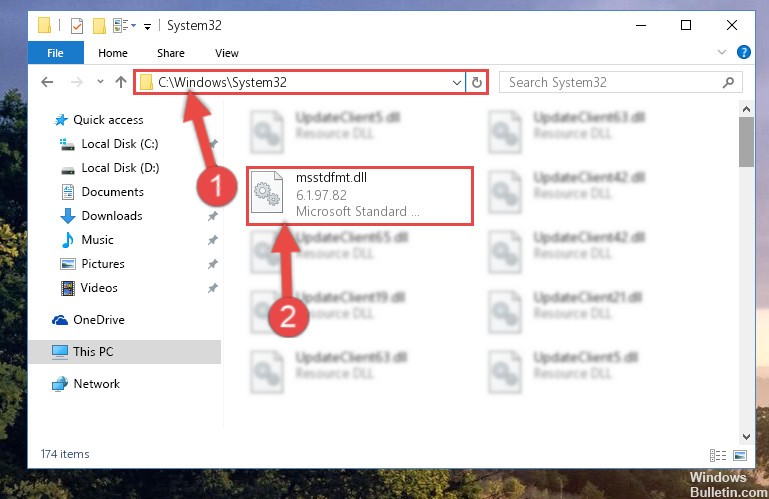
msstdfmt.dllエラーがあり、ファイルが見つからない場合、プログラムまたはゲームの実行時に次のエラーが発生します。 msstdfmt.dllファイルが見つからないというエラーが発生したときにユーザーに表示される最も一般的なメッセージを次に示します。
- msstdfmt.dllが見つかりません
- ファイルmsstdfmt.dllが見つかりません。
- msstdfmt.dllが見つからなかったため、このアプリケーションを開始できませんでした。 アプリケーションを再インストールすると、この問題が解決する場合があります。
- msstdfmt.dllが見つかりません
- ファイルmsstdfmt.dllが見つかりません。
- プログラムを開始できません。 必要なコンポーネントが見つかりません:msstdfmt.dll。 プログラムを再度インストールしてください。
msstdfmt.dllファイルが見つからないか破損しているため、Windowsが正常に動作しないこともあります。 修復するには、ファイルをダウンロードして、コンピューター上の目的の場所に配置する必要があります。 以下のインストール手順をお読みください。msstdfmt.dllファイルでエラーが発生した場合に役立ちます。
DLLファイルの抽出
2024 年 XNUMX 月の更新:
ファイルの損失やマルウェアからの保護など、このツールを使用してPCの問題を防ぐことができるようになりました。 さらに、最大のパフォーマンスを得るためにコンピューターを最適化するための優れた方法です。 このプログラムは、Windowsシステムで発生する可能性のある一般的なエラーを簡単に修正します。完璧なソリューションが手元にある場合は、何時間ものトラブルシューティングを行う必要はありません。
- ステップ1: PC Repair&Optimizer Toolをダウンロード (Windows 10、8、7、XP、Vista - マイクロソフトゴールド認定)。
- ステップ2:“スキャンの開始PCの問題の原因である可能性があるWindowsレジストリ問題を見つけるため。
- ステップ3:“全て直すすべての問題を解決します。
一部のユーザーは、Microsoftが開発および配布したツールからDLLを抽出するこの手順でこの問題を解決しています。
従うべき手順は次のとおりです。
- Microsoft Exchange 2000用のこのツールをダウンロードします。これは、msstdfmt.dllと共に配布されるVB6プログラムです。
- プログラムを実行し、その内容を選択したフォルダーに抽出します。
- 32ビットオペレーティングシステムで実行されている場合はmsstdfmt.dllをc:\ windows \ system32にコピーし、64ビットオペレーティングシステムで実行されている場合はc:\ windows \ syswow64にコピーします。
- 管理者特権でコマンドプロンプト(cmd.exe)を開きます。
コマンドプロンプトで、OS 32ビットを入力します。
regsvr32 c:\ windows \ system32 \ msstdfmt.dll
または64ビットオペレーティングシステム
regsvr32 c:\ windows \ syswow64 \ msstdfmt.dll
これで、VB6プログラムが正常に起動するはずです。
Msstdfmt.dllエラーの原因となるソフトウェアのクリーンな再インストールを実行します

「Windows」+「R」キーを同時に押して、実行ツールを開きます。 開いた[実行]ウィンドウの[開く]テキストボックスに次のコマンドを貼り付けて、キーボードのEnterキーを押します。 このコマンドは、プログラムと機能ツールを開きます。
- appwiz.cplと
[プログラムと機能]画面が表示されます。 この画面のリストで、コンピューターにインストールされているすべてのソフトウェアを確認できます。 リストにDLLエラーが表示されているソフトウェアを見つけて右クリックします。 表示されるコンテキストメニューで、[アンインストール]エントリをクリックして、アンインストールプロセスを開始します。
アンインストールプロセスを確認するか拒否するかを尋ねるウィンドウが開きます。 プロセスを確認し、アンインストールプロセスが完了するまで待ちます。 コンピューターからソフトウェアをアンインストールした後、コンピューターを再起動します。
コンピューターを再起動した後、エラーの原因となったソフトウェアを再インストールします。
このメソッドを使用して、発生したDLLエラーを修正できます。 これらすべてのプロセスにもかかわらずエラーメッセージが続く場合は、Windowsに問題がある可能性があります。 Windowsから発生するDLLエラーを解決するには、リストの4thメソッドと5thメソッドを完了する必要があります。
専門家のヒント: この修復ツールはリポジトリをスキャンし、これらの方法のいずれも機能しなかった場合、破損したファイルまたは欠落しているファイルを置き換えます。 問題がシステムの破損に起因するほとんどの場合にうまく機能します。 このツールは、パフォーマンスを最大化するためにシステムも最適化します。 それはによってダウンロードすることができます ここをクリック

CCNA、Web開発者、PCトラブルシューター
私はコンピュータ愛好家で、実践的なITプロフェッショナルです。 私はコンピュータープログラミング、ハードウェアのトラブルシューティング、修理の分野で長年の経験があります。 私はWeb開発とデータベースデザインを専門としています。 また、ネットワーク設計およびトラブルシューティングに関するCCNA認定も受けています。

